Fantastiske og fantastiske funktioner sørger for, at alle, der bruger Windows 10, elsker det.Nogle brugere har dog en helt anden oplevelse på Windows 10.Disse brugere støder på en slags fejl og problemer, der gør deres Windows 10-brugeroplevelse bitter.
I denne artikel vil vi diskutere et sådant spørgsmål.Dette problem plager mange brugere, når de opgraderer til Windows.該Windows 10 proceslinjen virker ikkeProblemet.
Dette spørgsmål stillede et spørgsmål på forummet, nemligSådan repareres Windows 10-proceslinjen, der ikke reagerer?spørgsmål.jeg kandet er her回答 .
Hvad er problemet "Windows 10-proceslinjen fungerer ikke"?
Dette er et meget almindeligt problem, der kan opstå på enhver computer, der kører på Windows 10.Når dette problem opstår, fryser proceslinjen, reagerer ikke eller holder helt op med at fungere.Det næste afsnit vil dække nogle af følgende situationer, hvor Windows 10 proceslinjen ikke fungerer.
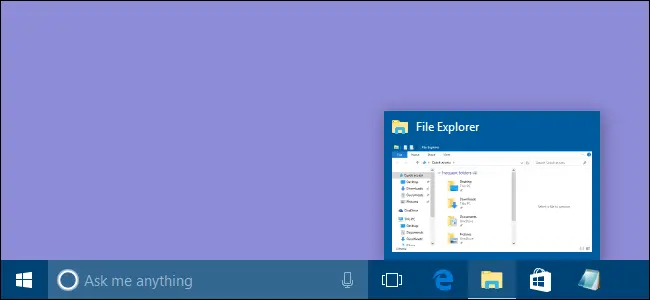
Almindelige scenarier for computere, når proceslinjen ikke virker
I Windows 10 støder forskellige brugere på forskellige proceslinjefejl, nogle af de mest almindelige fejl er som følger:
Note: Du kan have mere end et eller alle scenarierne i gang在sammen med din computer.
Proceslinjen starter ikke
I dette tilfælde begynder proceslinjen at forårsage problemer fra pc-start.Det betyder, at du slet ikke kan bruge proceslinjen.Det er irriterende.
Når dette sker, kan du ikke få adgang til eller bruge knapperne på proceslinjen.Det betyder, at du kan bruge proceslinjen, men ikke fuldt ud eller komfortabelt.
Søgning på proceslinjen virker ikke på Windows 10
I dette tilfælde holder søgefunktionen op med at virke.Du kan ikke bruge søgefunktionen på proceslinjen.Dette kan være et alvorligt problem, når du er vant til at bruge søgning til at få adgang til apps som min.
Cortana-proceslinjen virker ikke
Cortana er en integreret del af Windows 10 og kan være meget nyttig.Når dette sker, vil du ikke være i stand til at bruge Cortana fra proceslinjen, fordi det holder op med at fungere derfra.Dette er et alvorligt problem.
Proceslinjen Jump List virker ikke
I dette tilfælde vil hoppelisten på proceslinjen holde op med at fungere.Dette kan være frustrerende, når du er vant til at bruge jump-lister til at få adgang til de seneste filer.
miniaturebilleder på proceslinjen virker ikke
I dette tilfælde stopper proceslinjens forhåndsvisning med at fungere, fordi proceslinjens miniaturebilleder holder op med at fungere korrekt.Dette er også et vanskeligt spørgsmål.
Højreklik på proceslinjen virker ikke
Når dette sker, kan du ikke højreklikke på proceslinjen og få adgang til kontekstmenuen.Det betyder, at du ikke kan få adgang til elementer, der vises i kontekstmenuen fra proceslinjen.
Lås proceslinjen, automatisk skjul proceslinjen virker ikke
I dette tilfælde vil låsning eller automatisk skjulning af proceslinjen holde op med at virke.Dette kan betragtes som et mindre problem.Selvom du også kan ordne det med den enkle løsning, der findes i næste afsnit.
Fastgør til proceslinjen virker ikke
For hurtigere adgang til deres yndlingsapps fastgør brugerne dem til proceslinjen.Men når dette sker, kan de ikke fastgøre nogen elementer til proceslinjen.Nogle gange kan dette være meget besværligt.
Windows 10 ikke-klikbar proceslinje
I dette tilfælde vil proceslinjen ikke reagere på klik.Du kan ikke klikke på nogen komponent på proceslinjen.Dette er et meget frustrerende problem.
Windows 10 proceslinjen fryser
Dette er langt det mest alvorlige problem.I dette tilfælde fryser proceslinjen fuldstændigt og reagerer ikke.Du skal manuelt løse dette problem ved hjælp af metoderne beskrevet i næste afsnit.
Sådan repareres Windows 10 proceslinjen, der ikke fungerer?
Der er to nemme måder at løse problemet med Windows 10-proceslinjen, der ikke fungerer.Begge disse er kombineret med deres trin-for-trin guider.
Så alle kan bruge dem meget nemt, blot ved at følge et par trin.Lad os gå videre til at løse problemet med Windows 10-proceslinjen, der ikke fungerer.
1. Genstart Windows Stifinder
Vi starter med den enkleste, men meget nøjagtige metode.Denne metode fungerer perfekt, hvis der ikke er meget alvorlige problemer, der forårsager, at proceslinjen i Windows 10 ikke fungerer korrekt.Du skal genstarte Windows Stifinder ved hjælp af denne metode.Følg nedenstående trin for at løse problemet:
Trin 1: Samtidigtryk nedWindows + R-tastenat udløse"løb"dialog.I dettype taskmgr ,DerefterTryk på EnteradgangJobliste.
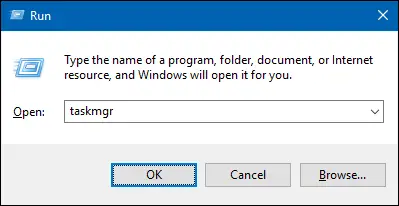
trin 2:i"Jobliste"af"behandle"fanen, rul ned og find Windows Stifinder.Vælgden og klikGenstart.
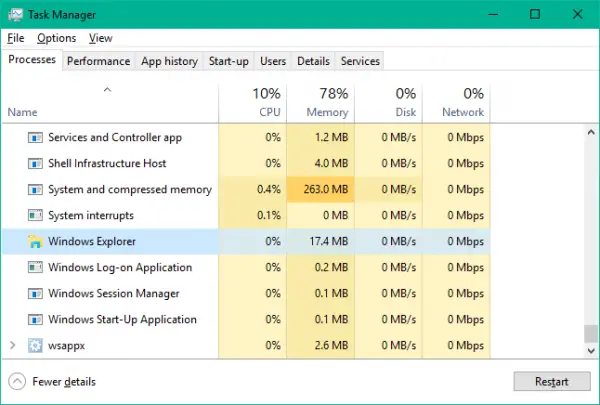
trin 3:er bagudWindows StifinderVærehold opOgGenstart,Genstartdin computer.
Dette vil løse problemet med Windows 10-proceslinjen, der ikke fungerer, om et par minutter.
2. Genregistrer proceslinjen for at rette fejlen om, at proceslinjen ikke virker
Dette er en mere permanent løsning end den forrige.I denne metode skal du omregistrere proceslinjen ved hjælp af Windows Powershell.
Note: Før du fortsætter med denne metode, anbefales det kraftigt, at duOpret et systemgendannelsespunkt.
Følg nedenstående trin for at løse problemet:
trin 1: trykke Windows nøgle , indtast derefter PowerShell.Højreklik Windows Powershell (desktop-applikation), vælg derefter køre som administrator.I UAC-vinduet, der dukker opvælge" 是 ".
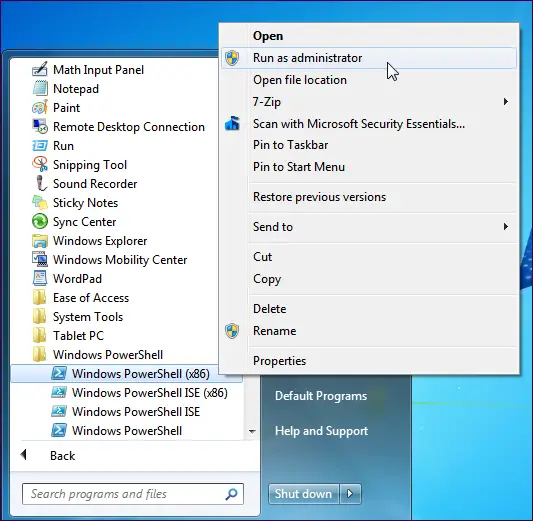
trin 2:i et Powershell-vinduekopiere ogsæt indfølgende kommando, og tryk derefter påIndtast:
Get-AppXPackage -Alle brugere | Foreach {Add-AppxPackage -DisableDevelopmentMode - registrer "$($_.InstallLocation)AppXManifest.xml"}
trin 3:Når du har udført kommandoen, skal du gå tilressourcechefog naviger til følgende sti: C:/Brugere/navn/AppData/Lokal/.
Note: Erstat navn med brugernavn og sørg forAktiver vis skjulte filer.
trin 4:Rul ned her for at findeTileDataLayermappe af .slettemappen.
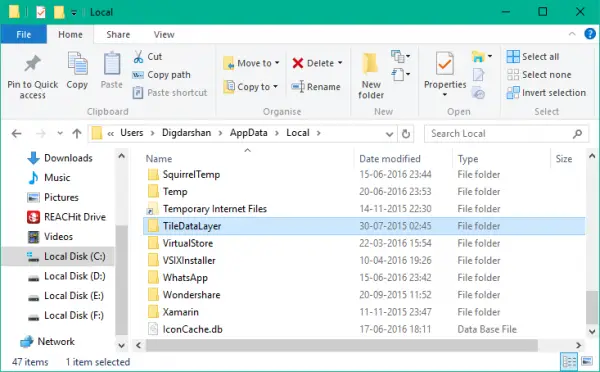
Note: Hvis du ikke kan slette denne mappe, skal du trykke påWindows + Rnøgleadgang"løb"dialogboksen, og skriv derefter service.msc ,DerefterTryk på EnterÅbn servicemanageren.scroll nu ned til Tile Data Model Server service og stoppe den.Prøv derefter at slette mappen igen.
Når du har slettet mappen, kan du kontrollere, at proceslinjen nu fungerer korrekt.
Konklusion
Derfor, som nævnt ovenfor, er proceslinjefejl en af de mest almindelige fejl blandt Windows 10-brugere. Der er forskellige former for dette spørgsmål.Nu har vi fundet svaret på spørgsmålet, nemligSådan repareres Windows 10 proceslinjen, der ikke virkerspørgsmål.disse erLøs problemetafDe to første metoder.

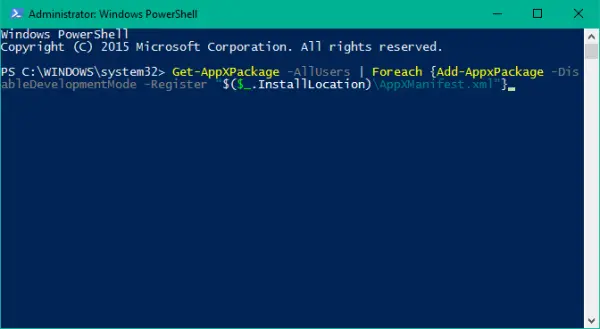
![AT&T-e-mail på iPhone virker ikke [Løst] AT&T-e-mail på iPhone virker ikke [Løst]](https://infoacetech.net/wp-content/uploads/2021/06/5811-photo-1616531770192-6eaea74c2456-150x150.jpg)
![[Løst] Bluestacks sidder fast på initialiseringsfejl i Windows [Løst] Bluestacks sidder fast på initialiseringsfejl i Windows](https://infoacetech.net/wp-content/uploads/2021/11/7919-images1ttyy7-150x150.jpg)
![Fjernskrivebord kan ikke oprette forbindelse til fjerncomputer [Løst] Fjernskrivebord kan ikke oprette forbindelse til fjerncomputer [Løst]](https://infoacetech.net/wp-content/uploads/2022/08/9579-01_remote_desktop_cant_connect_to_the_remote_computer_error-150x150.png)
![Kørende motor kræver DX11 funktionsniveau 10.0 [løst] Kørende motor kræver DX11 funktionsniveau 10.0 [løst]](https://infoacetech.net/wp-content/uploads/2022/08/9707-Run-Dialogue-Box-150x150.png)

![Sådan ser du Windows-versionen [meget enkel]](https://infoacetech.net/wp-content/uploads/2023/06/Windows%E7%89%88%E6%9C%AC%E6%80%8E%E9%BA%BC%E7%9C%8B-180x100.jpg)


